1.各主板系统安装
1.戴尔PowerEdge服务器R450
包含做U盘与centos7系统安装
https://blog.csdn.net/weixin_48609917/article/details/126152384
2.浪潮(inspur)

按Delete键进入Bois
左右键选择boot窗口,选择最下面的hard driver bss prioities选项选择回车进入,或者就在boot窗口中,上下键选择boot option #1,回车选择U盘名称,回车,F10保存BIOS就可以了
3.技嘉主板 - DualBIOS
按F12键进入Bois
4.华擎科技 - ASRock
按F11键进入Bois
进入Bois系统,遇见过按:F2,F10,F11,F12,Delete
2.操作系统
1.CentOS7
https://baijiahao.baidu.com/s?id=1739745843735736639&wfr=spider&for=pc
Note:在磁盘选择的时候,会有优盘和硬盘,选择硬盘清理,不要选择全部清理,否则会造成U盘也被清理,安装引导程序找不到从而安装失败。
2.统信UOS
Note:1.全盘安装即清掉全部数据,重装系统。
(当多个盘时?问一下。此图只有一个盘)
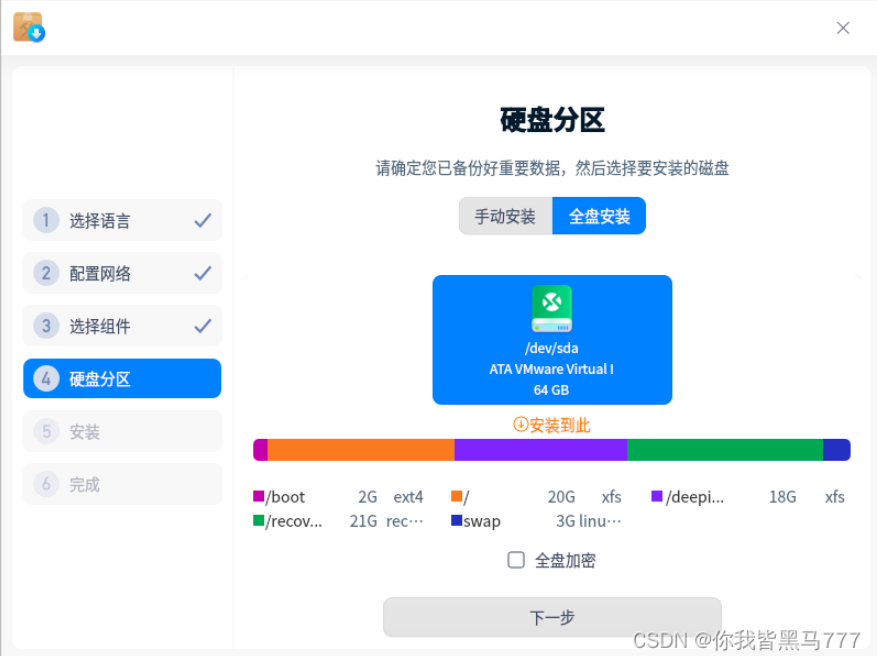
2.安装的时候注意选择图形化界面,否则只能命令行。
3.RedHat
3.网络配置相关
1.安装系统与配网的大致流程
1.确认服务器品牌,找到对应方法进入BIOS。
2.找到启动项,将U盘启动置于首位。
3.保存设置,U盘启动,开始安装操作系统。4.注意事项:
1.磁盘清理、设置、分区等(已出现root分配过小问题)。
2.安装组件(已出现未安装图形化界面问题)。
5.设置语言、时区、用户名密码等。
6.配置IPV4网络(此处为UOS)。
IP地址:172.16.3.190
子网掩码:255.255.0.0(可以不输入,输入255.255.255.0造成了有的主机无法连接的情况,255.255.0.0则还未出现其他主机连不上的情况)
网关:192.168.1.1
DNS:无
7.配置好网络后,进行一系列检查操作。ifconfig //查看ip地址 ping 172.16.5.44 //看是否能ping通其他服务器 ssh root@172.16.5.44 //看ssh功能是否正常 (172.16.5.44) ping 172.16.3.190 //反ping此服务器 (172.16.5.44) ssh root@172.16.3.190 //反ssh此服务器如果出现一直密码都错误的问题,怀疑是配置文件、防火墙阻止了外部访问。
vim /etc/ssh/sshd_config #PermitRootLogin without-password PermitRootLogin yes //修改为此,一定要去掉#号注释才有效 /etc/init.d/ssh restart //重启ssh服务 service sshd restart //也是重启ssh服务
2.修改网卡配置文件
修改对应网卡的IP地址的配置文件:
vim /etc/sysconfig/network-scripts/ifcfg-eth0
修改以下内容:
DEVICE=eth0 #描述网卡对应的设备别名,例如ifcfg-eth0的文件中它为eth0
BOOTPROTO=static #设置网卡获得ip地址的方式可能的选项为static,dhcp或bootp,分别对应静态指定的 ip地址,通过dhcp协议获得的ip地址,通过bootp协议获得的ip地址
BROADCAST=172.16.255.255 #对应的子网广播地址
HWADDR=00:07:E9:05:E8:B4 #对应的网卡物理地址
IPADDR=12.168.1.2 #如果设置网卡获得 ip地址的方式为静态指定,此字段就指定了网卡对应的ip地址
IPV6INIT=no
IPV6_AUTOCONF=no
NETMASK=255.255.255.0 #网卡对应的网络掩码
NETWORK=192.168.1.0 #网卡对应的网络地址
ONBOOT=yes #系统启动时是否设置此网络接口,设置为yes时,系统启动时激活此设备
CentOS 网络设置修改_修改broadcast-CSDN博客
3.ping与ssh不通的情况处理
1.systemctl工具
有一种情况是network服务每次都会自启动,覆盖掉自己配的网,所以尝试
systemctl disable network:禁用自启动
systemctl stop network:关闭服务
(服务名换为network)
此为Linux 系统服务管理工具,用于控制系统服务。它可以用于启动/关闭/启用/禁用系统服务。
1.启动服务:
systemctl start <服务名>
2.关闭服务:
systemctl stop <服务名>
3.启用服务:
systemctl enable <服务名>
启用服务后,服务会在系统启动时自动启动4.禁用服务:
systemctl disable <服务名>
禁用服务后,服务将不会在系统启动时自动启动。5.查看是否开机自启动
systemctl is-enabled <服务名>
6.查看已启动服务列表
systemctl list-unit-files|grep enabled
7.查看启动失败服务列表
systemctl --failed
8.查看服务当前状态systemctl status <服务名>
9.重启服务
systemctl restart <服务名>
2.修改网卡配置文件(见上文)
查看网卡信息,确定当前网卡名(假如是eth0)。
vim etc/sysconfig/network-script/ifcfg-eth0,修改当前网卡配置信息。
Linux 配置 IPv4或 IPv6地址 - Librarookie - 博客园
3.重启服务
service network status
service network restart
重启网络服务
service sshd status
service sshd restart
重启ssh服务
Note:
网线插错,导致网段不同,ping和ssh自然不通(network is unreachable)。
4.关闭防火墙
red hat/CentOs7关闭防火墙命令:
1:查看防火状态
systemctl status firewalld
service iptables status
2:暂时关闭防火墙
systemctl stop firewalld
service iptables stop
3:永久关闭防火墙
systemctl disable firewalld
chkconfig iptables off
4:重启防火墙
systemctl enable firewalld
service iptables restart
5:永久关闭后重启
//暂时还没有试过
chkconfig iptables on
5.其他问题
1.service network restart失败
本场景中,网卡配置文件名为eth4,而网卡实际名为eth3,导致此错误,修改后成功。
解决 Linux 网络 “Job for network.service failed because the control process exite”问题
2.图形化界面网络连接时报错:需要运行networkmanager
切换为root用户,运行:
systemctl start NetworkManager.service
3.ssh返连自己失败(设为172.16.2.160)
vim /root/.ssh/known_hosts
删除172.16.2.160这一行
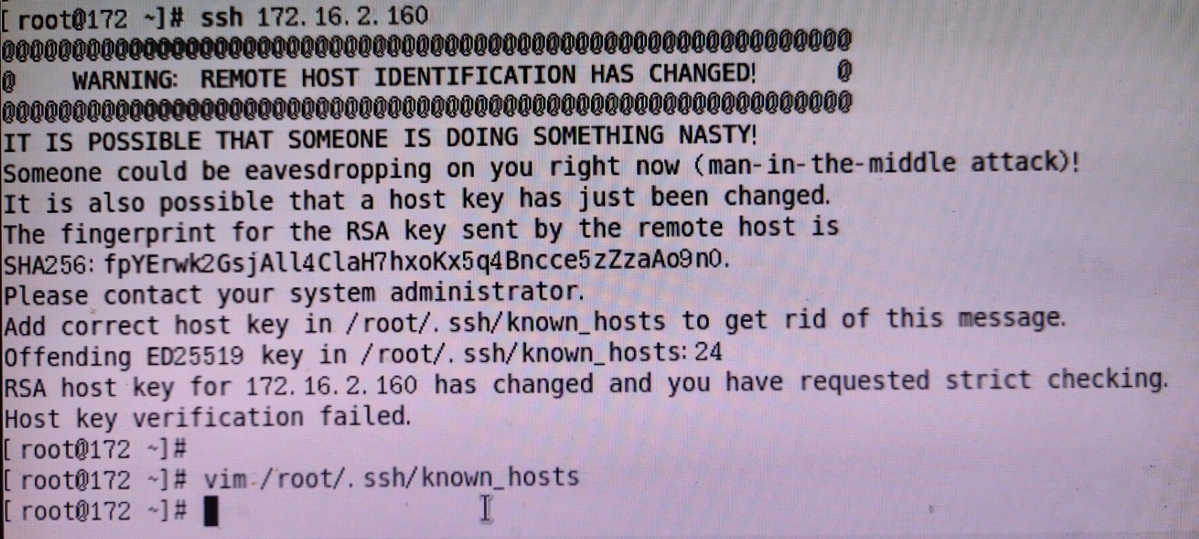
4.U盘写入方式选择
一般来说选择USB-HDD(即USB Hard Drives 的缩写,硬盘模式)
U盘写入方式USB-HDD/HDD+/ZIP/ZIP+要选哪个区别介绍! -Win7系统之家 (winwin7.com)
4.系统信息查看
uname -a
显示全部的信息,包括内核名称、主机名、操作系统版本、处理器类型和硬件架构等
lsblk
显示系统中除了内存虚拟磁盘外的所有可用块设备的信息:
root@centos:lsblk
NAME MAJ:MIN RM SIZE RO TYPE MOUNTPOINT
sda 8:0 0 1.8T 0 disk
├─sda1 8:1 0 1M 0 part
├─sda2 8:2 0 475M 0 part
└─sda3 8:3 0 1.8T 0 part
├─centos-root 253:0 0 1.7T 0 lvm
└─centos-swap 253:1 0 32G 0 lvm
sdb 8:16 0 931.5G 0 disk
├─sdb1 8:17 0 512M 0 part /boot/efi
└─sdb2 8:18 0 931G 0 part /
sdc 8:32 0 1.8T 0 disk
└─sdc1 8:33 0 1.8T 0 part /home1
sdd 8:48 0 223.6G 0 disk
└─sdd1 8:49 0 223.6G 0 part看SIZE磁盘大小,很容易能看出哪个是U盘(加入此处为/dev/sdb)
mount /dev/sdb /mnt
将/dev/sdb下的U盘内容挂载到/mnt目录下。
(Linux中的根目录以外的文件要想被访问,需要将其“关联”到根目录下的某个目录来实现,这种关联操作就是“挂载”,这个目录就是“挂载点”,解除次关联关系的过程称之为“卸载”)
cat /etc/os-release
查看linux系统版本信息
cat /proc/cpuinfo
查看CPU信息
nproc
显示当前进程可用的CPU数量
free -m (man free)
显示系统的内存使用情况
total used free shared buff/cache available
Mem: 2010 605 567 29 838 1133
Swap: 2047 0 2047
free命令时还可以使用其他选项,如-h(以人类可读的格式显示)和-s(以指定的时间间隔循环显示内存使用情况),可以通过man free命令来获取更多关于该命令的详细信息。
df -h (man df)
文件系统 容量 已用 可用 已用% 挂载点
/dev/sda1 20G 7.8G 11G 42% /
/dev/sdb1 100G 60G 40G 60% /data
显示文件系统的磁盘空间使用情况,可以通过man df命令来获取更多关于该命令的详细信息。
4.安装中遇到的问题
1.操作系统与主板不适配
此报错,说明U盘操作系统损坏或者此操作系统与主板不适配,导致无法U盘安装。

2.ERROR: could not insert 'floppy' : No such device
本场景中,blkid查看CentOs路径,在启动项按e修改路径,Ctrl+X执行即可。

出现ERROR: could not insert 'floppy' : No such device情况处理
3.grub rescue救援模式
grub rescue救援模式的处理 - arun_yh - 博客园
4.CPU散热器损坏
有可能造成电脑开机黑屏、键盘鼠标失效、开机后自动关机等
其他:
1.硬盘种类
硬盘三大种类(SSD;HHD;HDD)
固态硬盘(Solid State Drive)
混合硬盘(hybrid hard Drive,HHD)
传统硬盘(HDD,Hard Disk Drive)























 4110
4110











 被折叠的 条评论
为什么被折叠?
被折叠的 条评论
为什么被折叠?








